Docker无介绍快使用,安装部署hello测试(一)
问题背景
其实关于Docker的文章很多,写这个系列是为了熟悉Docker的同学但总是忘记安装步骤指令等,因此写个快捷版的方便使用
注意事项:
- 默认已安装Centos7
- 默认已安装JDK
- 默认开启root权限
- 一个镜像可以启动多个容器,第一次启动容器会自动保存,下次启动容器可以使用 docker ps -a 查看所有容器ID和名字,然后使用 docker start [容器ID或名字] 进行启动
Docker无介绍快使用,安装部署hello测试(一)
Docker无介绍快使用,docker指令使用(二)
Docker无介绍快使用,docker数据卷Volumes挂载的使用(三)
Docker安装部署
1 查看内核版本,要求3.10或以上
uname -r
2 查看是否安装docker
yum list installed | grep docker
卸载旧版本docker
yum remove docker-buildx-plugin.x86_64 docker-ce.x86_64 docker-ce-cli.x86_64 docker-ce-rootless-extras.x86_64 docker-compose-plugin.x86_64 containerd.io.x86_64
yum remove docker \
docker-client \
docker-client-latest \
docker-common \
docker-latest \
docker-latest-logrotate \
docker-logrotate \
docker-engine
3 安装工具包
yum install -y yum-utils
4 设置镜像仓库,使用阿里云仓库
yum-config-manager \
--add-repo \
http://mirrors.aliyun.com/docker-ce/linux/centos/docker-ce.repo
或者也可以配置镜像加速器,使用中科大镜像加速器,更改容器存放位置
mkdir /etc/docker
vim /etc/docker/daemon.json
添加以下内容,insecure-registries可以使用http访问ip
{
"data-root": "/home/module/container/docker",
"registry-mirrors": [
"insecure-registries": ["192.168.3.56"],
"https://gqk8w9va.mirror.aliyuncs.com",
"https://docker.mirrors.ustc.edu.cn",
"https://hub-mirror.c.163.com",
"https://mirror.baidubce.com"
]
}
如果需要更换docker镜像和容器路径,换一个大一点的位置,根据以下操作:
- 如果之前安装了docker,查看images的存放路径,没有安装可以配置完路径再到步骤5进行安装
docker info
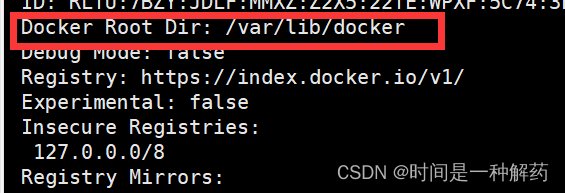
mkdir -p /home/module/container
- 如果之前安装了docker,需要复制一份原有的docker文件夹进去,启动的是docker文件夹里面的所有东西
- 必须使用cp -ar或者 cp -pr复制文件权限属性,否则非root挂载的文件路径会有权限问题
cp -ar /var/lib/docker /home/module/container
- 没有安装过docker,直接创建
mkdir -p /home/module/container/docker
- 更改路径,insecure-registries可以使用http访问ip
vim /etc/docker/daemon.json
{
"data-root": "/home/module/container/docker",
"registry-mirrors": [
"insecure-registries": ["192.168.3.56"],
"https://gqk8w9va.mirror.aliyuncs.com",
"https://docker.mirrors.ustc.edu.cn",
"https://hub-mirror.c.163.com",
"https://mirror.baidubce.com"
]
}
刷新配置
systemctl daemon-reload
systemctl restart docker
更换完路径 docker info
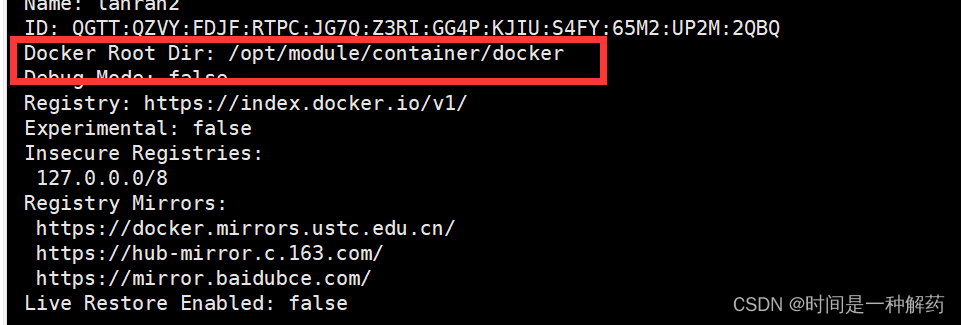
5 更新yum软件包索引
yum makecache fast
6 先更新centos,不然,下面安装最新版本的docker会不兼容
yum -y update
安装docker-ce社区版,也就是免费版
yum -y install docker-ce
7 查看docker版本
docker -v
或者
docker version
8 启动docker
systemctl start docker
重启docker
systemctl restart docker
9 查看docker启动状态
systemctl status docker
开机启动docker
systemctl enable docker
10 关闭docker
systemctl stop docker
11 测试docker是否能正常运行
docker run hello-world

12 docker容器与宿主机的组成结构,docker容器通过映射端口来使用宿主机的IP进行外部访问

总结
- 熟悉docker的同学,直接使用这篇超快速安装部署docker
作为程序员第 50 篇文章,每次写一句歌词记录一下,看看人生有几首歌的时间,wahahaha … 
























 1922
1922











 被折叠的 条评论
为什么被折叠?
被折叠的 条评论
为什么被折叠?








